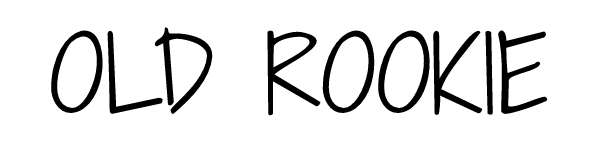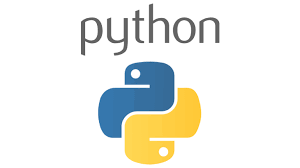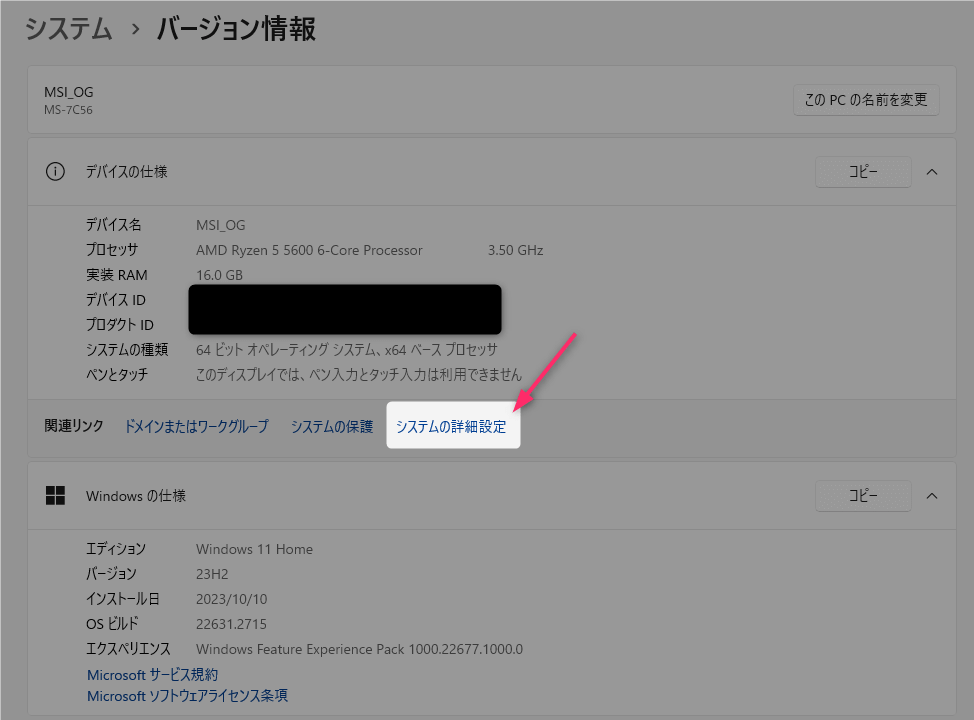OSをクリーンインストールしたのでPythonを新たにインストールしました。本来ならコマンドプロンプトで「python -V」と打てば「python 3.12.0」などとバージョンが表示されるのですが、「python」としか表示されない事象が発生。また、コマンドプロンプトでpythonコマンドを実行しようとすると「'python' は、内部コマンドまたは外部コマンド、操作可能なプログラムまたはバッチ ファイルとして認識されていません。」と表示されました。
現在は解決しましたが、原因はPATHを通していないことでした。PATHの通し方は少しコツがあり、まずは[windowキー]と[PAUSEキー]の同時押しで「システム>バージョン情報」を開きます。そして「システムの詳細設定」をクリック▽
環境変数をクリック▽

[Path]を選択して編集をクリック▽

新規をクリック▽

そしてpython.exeが格納されているフォルダを指定します。調べ方はコマンドプロンプトを実行し、下記のように入力してエラーを表示させてみます。
py a.py
a.pyなんてファイルはないよ、といってくるのですが、その際に「C:\Users\hoge\AppData\Local\Programs\Python\Python312\python.exe: can't open file 'C:\Users\hoge\a.py': [Errno 2] No such file or directory」といったメッセージが表示されます。この赤文字のところがpython.exeの格納フォルダです。
ということで、「C:\Users\ユーザー名\AppData\Local\Programs\Python\Python312\」と「C:\Users\ユーザー名\AppData\Local\Programs\Python\Python312\Scripts\」をPathに追加して終了。
この2つ目のScriptsフォルダの指定を忘れがちなのでご注意を。
無事にコマンドプロンプトでpythonが使えるようになります。